Bijgewerkt in mei 2024: Stop met het krijgen van foutmeldingen en vertraag uw systeem met onze optimalisatietool. Haal het nu bij deze link
- Download en installeer de reparatietool hier.
- Laat het uw computer scannen.
- De tool zal dan repareer je computer.
Als u een nieuwe versie van een Intel-stuurprogramma hebt gedownload en deze op uw Windows 10-systeem probeert te installeren om het stuurprogramma bij te werken, wordt de Intel Software Installer geeft een foutmelding weer bericht "Kan setup.xml niet parseren", dit artikel kan u helpen.

Wat veroorzaakt deze fout?
Deze problemen kunnen verband houden met:
- Corrupte chauffeurs
- Beschadigde parameters
- Upgrade van het stuurprogramma van de oorspronkelijke fabrikant (OEM) naar een standaard Intel®-versie.
- Upgraden van een generiek Intel®-stuurprogramma naar een OEM-stuurprogramma
Intel Driver en Support Wizard gebruiken

Intel Driver & Support Assistant werkt automatisch stuurprogramma's bij of installeert deze voor uw computer. Dit hulpprogramma helpt uw systeem up-to-date te houden. Het detecteert updates van stuurprogramma's die relevant zijn voor uw computer en helpt u deze vervolgens snel en gemakkelijk te installeren.
2024 mei-update:
U kunt nu pc-problemen voorkomen door deze tool te gebruiken, zoals u beschermen tegen bestandsverlies en malware. Bovendien is het een geweldige manier om uw computer te optimaliseren voor maximale prestaties. Het programma repareert met gemak veelvoorkomende fouten die op Windows-systemen kunnen optreden - urenlange probleemoplossing is niet nodig als u de perfecte oplossing binnen handbereik heeft:
- Stap 1: Download PC Repair & Optimizer Tool (Windows 10, 8, 7, XP, Vista - Microsoft Gold Certified).
- Stap 2: klik op "Start scannen"Om registerproblemen met Windows te vinden die pc-problemen kunnen veroorzaken.
- Stap 3: klik op "Herstel alles"Om alle problemen op te lossen.
Verwijder het Wi-Fi-stuurprogramma

- Verwijder het Wi-Fi-stuurprogramma. Windows heeft mogelijk een stuurprogramma voor uw draadloze wifi-adapter in de Inbox. U kunt een stuurprogramma niet verwijderen uit uw Postvak IN (de optie Stuurprogramma verwijderen van dit apparaat wordt niet weergegeven). Ga door naar de volgende stap als dezelfde versie van het stuurprogramma automatisch wordt geïnstalleerd na het verwijderen.
- Ga naar Apparaatbeheer.
- Breid de categorie netwerkadapters uit.
- Klik met de rechtermuisknop op de draadloze Intel-adapter en selecteer de optie Verwijderen.
- Zorg ervoor dat u de optie selecteert om de stuurprogrammasoftware van dit apparaat te verwijderen.
- Start de computer opnieuw op.
Verwijder het stuurprogramma en installeer het opnieuw.
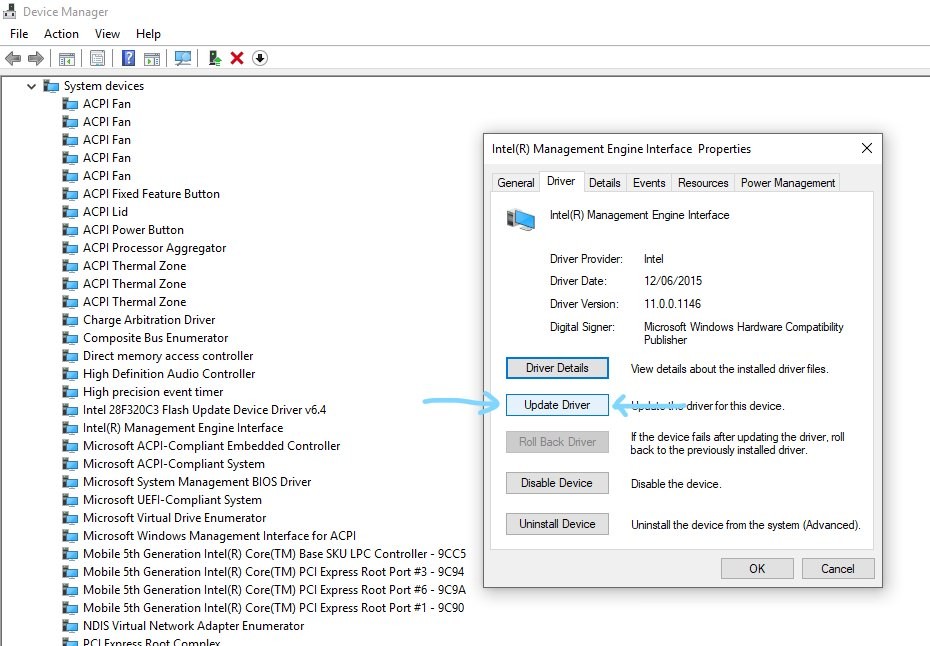
- Download het nieuwste stuurprogramma-installatiebestand van Intel.com en sla dit op uw computer op.
- Verwijder vervolgens het stuurprogramma van uw systeem.
- Start uw computer opnieuw op en voer vervolgens het installatiebestand van het stuurprogramma uit dat u hebt gedownload om het stuurprogramma te installeren.
Expert Tip: Deze reparatietool scant de repositories en vervangt corrupte of ontbrekende bestanden als geen van deze methoden heeft gewerkt. Het werkt goed in de meeste gevallen waar het probleem te wijten is aan systeembeschadiging. Deze tool zal ook uw systeem optimaliseren om de prestaties te maximaliseren. Het kan worden gedownload door Hier klikken

CCNA, Web Developer, PC Troubleshooter
Ik ben een computer-liefhebber en een praktiserende IT-professional. Ik heb jarenlange ervaring achter de rug bij het programmeren van computers, hardware-probleemoplossing en reparatie. Ik ben gespecialiseerd in webontwikkeling en databaseontwerp. Ik heb ook een CCNA-certificering voor netwerkontwerp en probleemoplossing.

